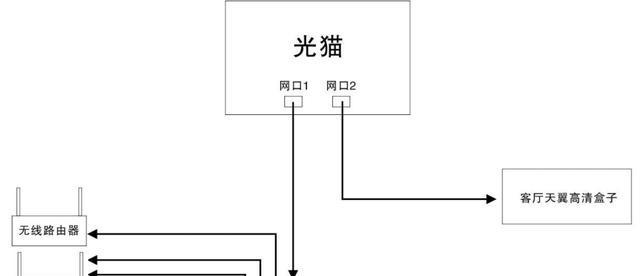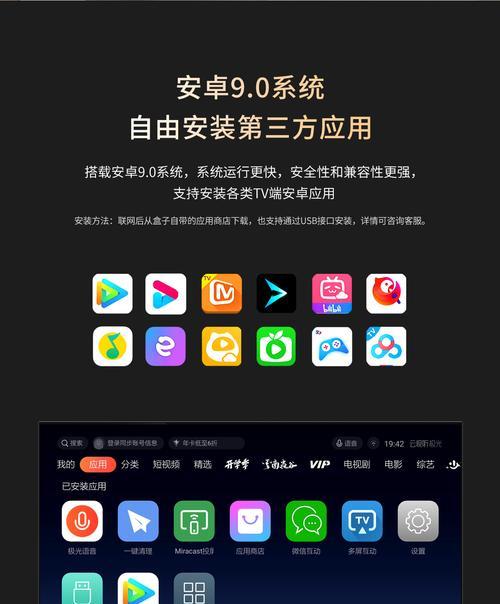随着数字化时代的到来,家庭娱乐设备变得越来越丰富,极光机顶盒作为其中的佼佼者,以其出色的功能和稳定性受到了众多用户的青睐。如果你已经拥有一台极光机顶盒,接下来你可能想要知道如何将它连接到有线网络,享受流畅的在线视频体验。本文将为你详细解答极光机顶盒有线网络连接的步骤以及一些实用技巧。
了解有线网络连接的优势
在开始操作之前,我们先了解一下为何要将极光机顶盒通过有线网络连接。与无线连接相比,有线网络连接可以提供更稳定的网络环境,降低数据传输过程中的延迟和干扰,特别是在高清视频流的播放过程中,稳定的连接至关重要。
准备工作
在进行极光机顶盒有线网络连接之前,你需要准备以下几样东西:
1.一台工作正常的极光机顶盒。
2.一条以太网线(通常为标准的Cat5e或Cat6网线)。
3.一个可用的有线网络端口。
连接有线网络的具体步骤
步骤1:找到机顶盒背后的网络端口
确保你的极光机顶盒处于关闭状态。将机顶盒平放或竖直放置在稳定的位置,找到其背面或侧边的网络端口。通常情况下,这个端口是与以太网线连接的。
步骤2:连接以太网线
使用以太网线将极光机顶盒的网络端口与路由器或调制解调器上的空闲有线网络端口相连接。确保以太网线的连接紧密且稳固。
步骤3:开启机顶盒并进行设置
将极光机顶盒连接好有线网络后,接通电源,开机。如果一切正常,机顶盒将会自动检测到网络连接,并且你可以通过主界面的设置菜单进入网络设置。
步骤4:配置网络参数
在设置菜单中找到“网络设置”或“有线网络设置”,点击进入。按照屏幕提示,选择合适的网络连接方式(动态IP或静态IP),并设置好DNS服务器地址等参数。如果选择动态IP,通常无需额外设置,机顶盒会自动从路由器获取IP地址。如果选择静态IP,需要按照你的网络环境手动设置。
步骤5:测试网络连接
完成网络参数设置后,极光机顶盒会尝试连接到网络。一般情况下,会有网络连接成功的提示。如果没有成功,可以尝试重新启动机顶盒或检查网络线缆是否连接正确。
常见问题与解决方法
问题1:网络连接失败
如果机顶盒显示网络连接失败,请首先检查以太网线是否连接良好,确认网线没有损坏,并尝试更换一个网络端口或重启路由器。
问题2:无法获取IP地址
如果机顶盒无法自动获取IP地址,可以尝试将其设置为静态IP。需要确认你的局域网环境,并使用合适的IP地址、子网掩码、网关及DNS服务器地址。
有线网络连接的实用技巧
确保路由器或调制解调器的位置尽可能靠近机顶盒,以减少信号的损耗。
如果你的网络环境中有多个设备连接,可以考虑启用QoS(服务质量)功能,以确保机顶盒的网络带宽。
定期检查网络设备的固件更新,确保机顶盒和路由器的软件都是最新版本。
结语
极光机顶盒的有线网络连接是确保高质量视频体验的基础。通过以上步骤和技巧,相信你可以顺利完成设置,并享受到高清流畅的在线视频服务。若还有其他疑问,欢迎在评论区留言讨论。